Cara Memperbaiki Video Buram Menggunakan Perangkat Berbeda
Pernahkah Anda merekam video penting di ponsel, dan saat menontonnya, Anda merasa buram? Skenario ini mungkin terjadi pada satu waktu atau lainnya karena berbagai alasan. Video mungkin telah dikompresi, rusak, beresolusi rendah, dan memiliki masalah terkait pengaturan kamera. Tidak ada yang suka menonton video buram karena Anda dapat melewatkan informasi yang diperlukan, dan ini memberikan pengalaman menonton yang tidak terlalu bagus. Pertanyaannya adalah, apakah Anda ingin menghilangkan video buram? Jika demikian, Anda berada di tempat yang tepat.
Postingan kali ini akan menyajikan berbagai cara untuk meng-unblur video yang mengganggu Anda saat menontonnya. Ini akan menyediakan aplikasi online dan offline yang dapat Anda gunakan untuk menghapus video tanpa kerumitan. Hanya butuh satu menit untuk menyelesaikan produk unblur-video yang Anda inginkan. Untuk mempelajari cara menghilangkan blur video, Lanjut membaca.

ISI HALAMAN
Bagian 1. Cara Unblur Video di Komputer
1. Cara Terbaik untuk Menghapus Video dengan Vidmore Video Converter
Pengonversi Video Vidmore adalah program pengeditan video dengan fitur bawaan dan fungsi pengeditan. Ini memiliki konverter, tema siap pakai, pembuat kolase, dan bagian tempat alat tambahan berada. Anda dapat mengandalkan ini jika Anda ingin program terbaik untuk menghapus video. Ini memiliki alat bawaan untuk meningkatkan resolusi video, mengoptimalkan kecerahan dan kontras, menghilangkan kebisingan video, dan mengurangi getaran video. Apakah Anda siap mempelajari cara membuat video lebih jelas menggunakan program ini? Jika demikian, andalkan panduan instruksional yang disajikan.
Langkah 1. Unduh dan Instal Vidmore Video Converter
Untuk mendapatkan akses penuh, unduh dan instal program ke desktop Anda, baik Anda menggunakan Mac atau Windows. Setelah proses instalasi, luncurkan program untuk mulai menghapus video Anda.
Langkah 2. Pilih Penambah Video
Setelah Anda membuka program, arahkan ke Toolbox tab, dan dari daftar terapan, cari Video Enhancer. Klik (+) ikon yang akan muncul di layar Anda. Ini akan membuka desktop dan folder Anda, dan memilih video yang tidak buram yang ingin Anda hapus menggunakan program.
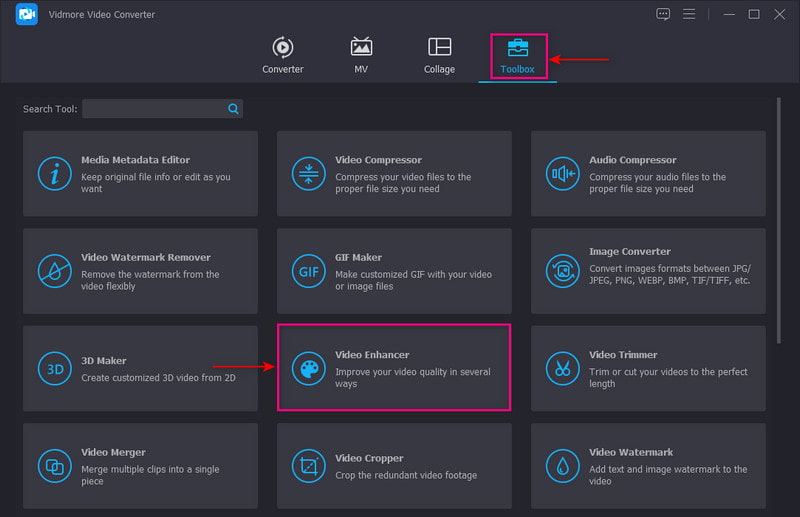
Langkah 3. Tingkatkan Kualitas Video
Jendela baru akan muncul di layar Anda di mana opsi berikut untuk meningkatkan kualitas video disajikan. Fitur utama berikut yang dapat membantu Anda menghilangkan keburaman video adalah Resolusi Kelas Atas, Kecerahan yang Dioptimalkan, Kontras, dan Hapus Kebisingan Video dan Menggoyang. Beri tanda centang di samping kotak kecil dari empat fitur utama. Setelah diselesaikan, klik Pratinjau tombol untuk memeriksa hasil penghapusan buram.
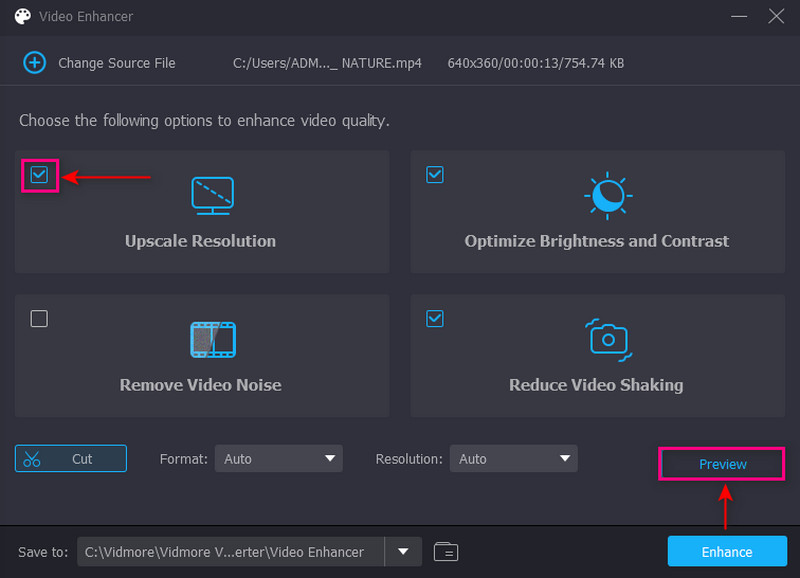
Langkah 4. Simpan Video Unblur
Setelah diselesaikan, klik Menambah tombol di kanan bawah layar Anda. Setelah itu, keluaran unblur-video akan disimpan ke folder desktop Anda.
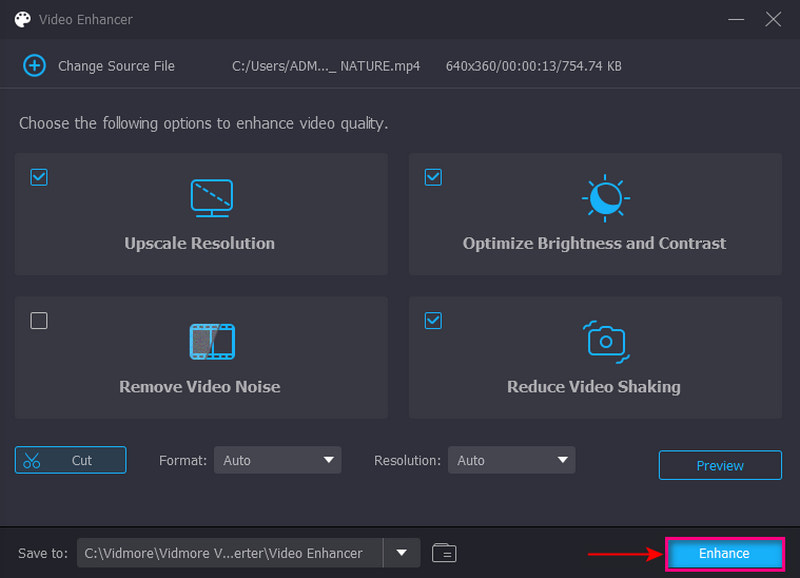
2. Perbaiki Video Buram di Premiere
Premiere Pro adalah salah satu editor video terkemuka yang digunakan sebagian besar profesional dalam produksi video. Ini memiliki fitur dan alat bawaan yang mudah digunakan untuk membantu Anda mencapai tujuan tanpa kerumitan. Biasanya digunakan untuk membuat konten, film, dan video yang dapat Anda bagikan di media sosial. Andalkan langkah-langkah untuk mengetahui cara memperbaiki video buram di Premiere.
Langkah 1. Pertama dan terpenting, unduh dan instal program di desktop Anda. Setelah instalasi, buka aplikasi dan lanjutkan ke Buat proyek baru tombol.
Langkah 2. Langkah selanjutnya adalah mengimpor video Anda untuk dipertajam dan menyeretnya ke bagian garis waktu. Dari Peramban Media pilihan, tekan folder file dan buat lapisan penyesuaian. Proses ini menambahkan efek setelah menyeret lapisan penyesuaian baru pada garis waktu di atas klip video. Setelah itu, tekan adjustment layer, pilih Efek mengontrol, dan mencari Masker Unsharp dari daftar. Setelah Anda menemukan efeknya, seret ke lapisan penyesuaian, dan itu akan ditambahkan ke video Anda. Klik dan perluas untuk melihat Jumlah, Radius, dan Ambang Batas Anda dapat memodifikasi berdasarkan preferensi Anda.
LANGKAH 3. Ubah penggeser untuk mempertajam klip video Anda dengan jumlah yang ingin Anda terapkan ke klip video Anda. Setelah pengaturan parameter, render dan ekspor klip video.
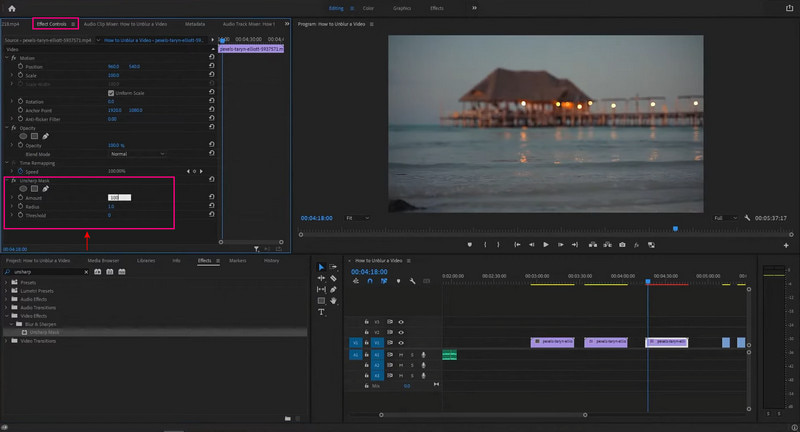
3. Perbaiki Video Buram Online Gratis
Jika Anda menginginkan alat berbasis web gratis untuk memperbaiki video buram Anda, Anda dapat mengandalkan Clideo. Platform ini biasa digunakan untuk membuat dan mengedit foto dan video dalam satu tempat. Ini memiliki fungsi pengeditan, seperti mengompresi, memotong, memutar, menggabungkan, mengubah ukuran, dll. Anda dapat mengedit video langsung secara online tanpa mengunduh dan menginstal program. Untuk mempelajari cara memperbaiki video buram online gratis, baca langkah-langkah berikut.
Langkah 1. Kunjungi situs web Pembersih Video Clideo di browser Anda. Selanjutnya, klik Pilih File tombol untuk mengunggah klip video yang ingin Anda hapus buramnya.
Langkah 2. Setelah video Anda diunggah, Anda akan melihat opsi yang berbeda di sudut kanan layar Anda. Sesuaikan pengaturan default kecerahan, kontras, saturasi, dan rona untuk memperbaiki keburaman video Anda.
LANGKAH 3. Setelah diselesaikan, tekan Ekspor tombol di kanan bawah layar Anda untuk menyimpan output Anda di desktop Anda.
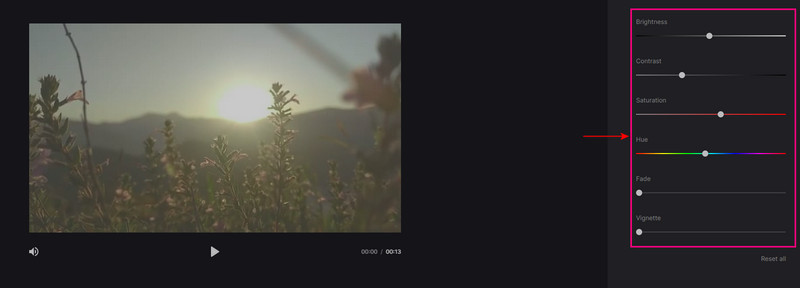
Bagian 2. Cara Memperbaiki Video Buram di iPhone dan Android
Apakah Anda ingin mempelajari cara menghilangkan keburaman video di iPhone dan Android? Dengan itu, andalkan PowerDirector karena dapat membantu Anda menyelesaikan tugas Anda. PowerDirector adalah platform pengeditan video populer yang dirancang untuk mengedit, menyempurnakan, dan berbagi video. Ini memiliki antarmuka ramah-pemula yang intuitif, fungsi pengeditan yang berguna, dan menghasilkan video berkualitas tinggi.
Langkah 1. Unduh dan instal PowerDirector di Google Play atau App Store. Setelah selesai, luncurkan aplikasi, dan klik Proyek baru tombol.
Langkah 2. Sebuah jendela kecil akan muncul, meminta Anda untuk memilih pilihan Anda Rasio Aspek. Selanjutnya, cari video yang ingin Anda perbaiki. Setelah itu, klik Stabilizer dari alat pengeditan untuk memperbaiki bagian video yang buram.
LANGKAH 3. Setelah selesai, klik tombol Ekspor untuk menyimpannya di galeri ponsel Anda atau mengunggahnya di akun media sosial Anda.
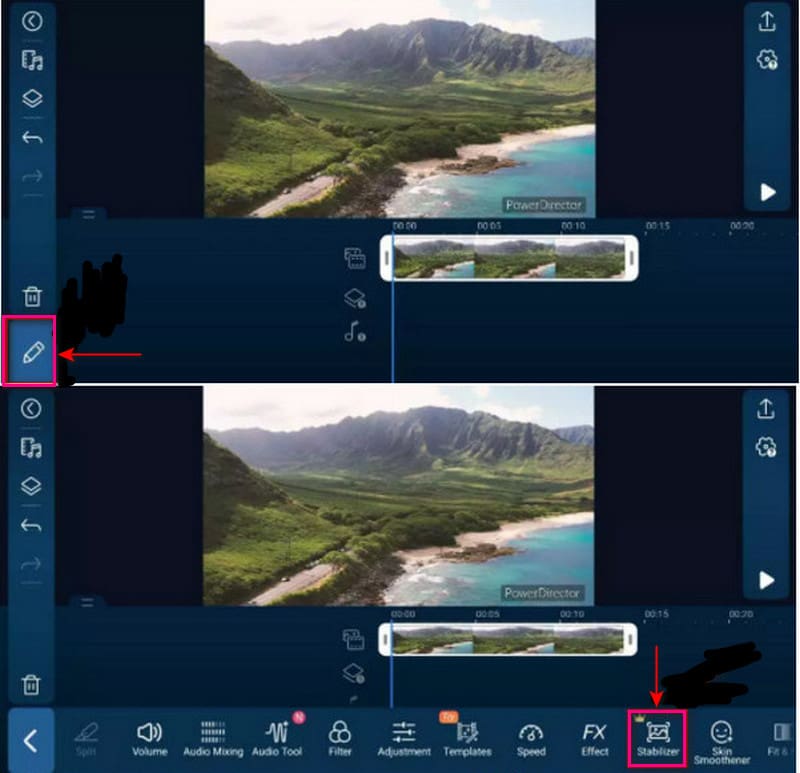
Bagian 3. FAQ tentang Video Buram
Mengapa video keluar buram?
Saat Anda memperbesar atau menskalakan video lebih besar dari yang Anda rekam sebelumnya, video Anda menjadi buram. Untuk menghindari video buram, lakukan penskalaan atau pembesaran lebih besar dari seratus persen.
Mengapa video MP4 saya buram?
Ketika sebuah video awalnya buram karena masalah perekaman, mungkin karena goyangan kamera, salah fokus, dan masih banyak lagi. Selain itu, jika video disimpan di drive apa pun, video menjadi kabur karena kompresi dan kerusakan. Yang biasanya terjadi karena infeksi virus, transfer file yang tidak tepat, dan masalah pengunduhan.
Mengapa ponsel saya membuat video buram?
480P atau 720P adalah kerapatan standar untuk perangkat Android, sedangkan untuk iPhone adalah 1080P. Dengan itu, pengiriman foto atau video dari satu sistem ke sistem lainnya akan tampak kecil dan buram.
Kesimpulan
Tidak dapat dihindari untuk mengambil atau merekam video buram karena berbagai alasan. Bisa jadi karena posisi pengambilan video, tidak fokus pada subjek, atau ada masalah dengan kamera. Saat Anda menonton video di perangkat Anda atau platform lain, Anda tidak ingin menonton video yang buram. Ini mengganggu Anda dan memberi Anda pengalaman menonton yang buruk karena Anda mungkin kehilangan detail penting. Oleh karena itu, postingan ini akan memberikan solusinya cara memperbaiki video buram menggunakan berbagai aplikasi dan cara. Apakah Anda menggunakan perangkat seluler atau desktop, ada alat sempurna yang dapat Anda andalkan.


